- משתמשי Windows 10 רבים קיבלו את השגיאה. אתה זקוק להרשאה כדי לבצע פעולה זו.
- הדבר הראשון שעליך לעשות הוא לשנות את בעל הספרייה.
- אז אתה צריך לנסות לשנות את הרשאת האבטחה מבלי לשנות את הבעלים.
- סיבה אפשרית לבעיה זו עשויה להיות האנטי-וירוס שלך, לכן הקפד לבדוק זאת.
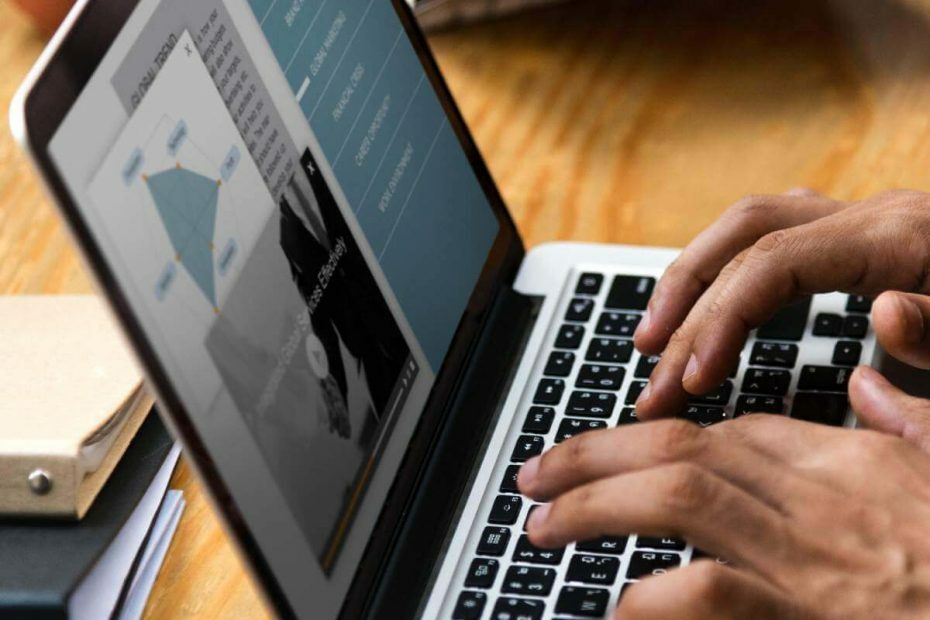
תוכנה זו תתקן שגיאות מחשב נפוצות, תגן עליך מפני אובדן קבצים, תוכנות זדוניות, כשל חומרה ותייעל את המחשב שלך לביצועים מקסימליים. תקן בעיות במחשב והסר וירוסים כעת בשלושה שלבים פשוטים:
- הורד את כלי התיקון למחשב Restoro שמגיע עם טכנולוגיות פטנט (פטנט זמין פה).
- נְקִישָׁה התחל סריקה כדי למצוא בעיות של Windows שעלולות לגרום לבעיות במחשב.
- נְקִישָׁה תיקון הכל כדי לפתור בעיות המשפיעות על אבטחת המחשב וביצועיו
- Restoro הורדה על ידי 0 קוראים החודש.
אתה זקוק להרשאה כדי לבצע שגיאת פעולה זו במחשב האישי שלך? הבעיה נגרמת ככל הנראה על ידי הרשאות האבטחה שלך, והיום נראה לך כיצד לפתור בעיה זו.
ב- Windows 10, כמו בכל גרסאות אחרות של Windows, ייתכן שתבחין בכך שאתה לא יכול לגשת לכל הקבצים מהמכשיר שלך. עכשיו זה עלול לקרות בגלל שאין לך הרשאות מתאימות או בגלל שיש התנגשות בין מספר קבצים מהמערכת שלך.
אם ברצונך לתקן בעיות אלה ואם ברצונך להעניק לעצמך הרשאות מלאות לקבצים, עיין בהמשך ולמד כיצד לפתור בעיות במכשיר Windows 10 שלך.
קבלת הודעות שגיאה כמו הגישה לקבצים נדחתה אוֹ אתה זקוק להרשאה כדי לבצע פעולה זו די מעצבנים במיוחד כשרוצים להריץ סרט או סרט מִשְׂחָק ואתה לא יכול לעשות זאת מסיבות לא ידועות.
כמו כן, אותן התראות עשויות להיות מוצגות כאשר מנסים להתקין או למחוק קבצים או תוכניות ממחשב Windows 10 שלך, ולכן חובה לקבל הרשאת קבצים במכשיר שלך.
אם אינך יודע כיצד להפעיל הרשאות ב- Windows, אל תהסס והשתמש בהנחיות שלמטה ונסה את פתרונות פתרון הבעיות המתוארים במהלך ההדרכה הנוכחית.
בדוק גם כיצד לתקן ctrl + alt + del לא עובד אוֹ הכרטיסייה alt + לא עובדת ב- Windows10.
שגיאת גישה לקבצים נדחתה? תקן זאת בפתרונות הבאים:
- שנה את בעל הספרייה
- שנה את הרשאת האבטחה מבלי לשנות את הבעלות
- השתמש בשורת הפקודה כדי לשנות הרשאות / בעלות אבטחה
- בדוק את האנטי-וירוס שלך
הגישה לקבצים נדחתה הודעת שגיאה עלולה לגרום לבעיות במחשב שלך, ובמאמר זה נראה לך כיצד לפתור את הבעיות הבאות:
- מנהל מערכת של Windows 10 נדחה - לפעמים אתה עשוי לקבל את ההודעה הזו גם אם אתה מנהל מחשב. כדי לפתור את הבעיה, פשוט שנה את הבעלות על הקובץ הבעייתי ובדוק אם זה פותר את הבעיה.
- גישה לתיקיה נדחתה אתה זקוק להרשאה כדי לבצע פעולה זו - שגיאה זו עלולה להתרחש אם אין לך את ההרשאות הדרושות לגישה לקובץ. כדי לפתור בעיה זו, אתה רק צריך לתת שליטה מלאה בחשבון הרצוי.
- לא ניתן למחוק גישה לקובץ נדחתה - הודעת שגיאה זו יכולה למנוע ממך למחוק קבצים מסוימים. עם זאת, אתה אמור להיות מסוגל לפתור בעיה זו באמצעות אחד הפתרונות שלנו.
- גישת קבצים נדחתה הדבקת העתקה, שינוי שם - מספר משתמשים דיווחו על שגיאה זו בעת העתקתם או שינוי שם הקבצים שלהם. עם זאת, תוכל לפתור בעיה זו בקלות על ידי שינוי הגדרות האבטחה שלך.
- גישה לקבצים נדחתה הכונן הקשיח החיצוני, USB - בעיה זו שכיחה יחסית בכוננים קשיחים חיצוניים והתקני USB, ואם אתה נתקל בבעיה זו, הקפד לנסות כמה מהפתרונות שלנו.
- לא ניתן לקבל בעלות על גישה לקבצים - מעטים המשתמשים שדיווחו כי אינם מסוגלים לקחת בעלות על הקובץ שנבחר. אם יש לך בעיה זו, כדאי לך לנסות לשנות את הבעלות באמצעות שורת הפקודה.
- גישה לקבצים נדחתה steam_api.dll, Google Chrome - לפעמים שגיאה זו יכולה להופיע בעת ניסיון להריץ יישומים מסוימים כגון Steam או Chrome. אם אתה נתקל בבעיה זו, התקן מחדש יישומים מושפעים ובדוק אם זה עוזר.
פתרון 1 - שנה את בעל הספרייה
- קודם כל, מצא קובץ שלא ניתן לגשת אליו. לחץ לחיצה ימנית על אותו ובחר נכסים.
- בחר את בִּטָחוֹן הכרטיסייה ומן שמות קבוצה ומשתמשים לחץ על מנהל.
- לחץ על מִתקַדֵם כפתור בתחתית.
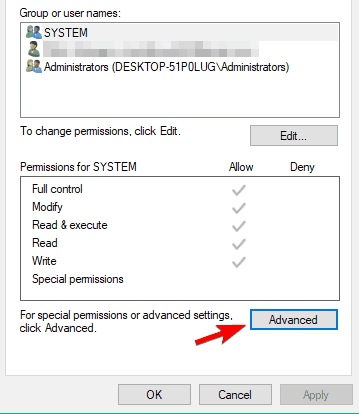
- לחץ על שינוי בתוך ה בעלים סָעִיף.
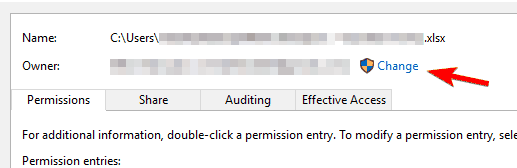
- ב בחר משתמש או קבוצה בחירת חלון לחץ על מִתקַדֵם לַחְצָן.
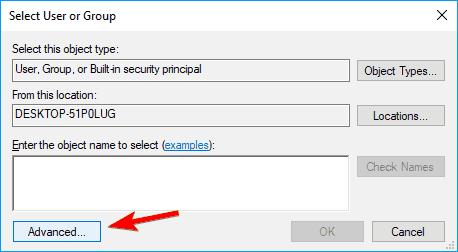
- ואז מ הגדרות מתקדמות לחץ על תמצא עכשיו לחץ על הלחצן ובחר איזו קבוצה צריכה להיות בעלת הרשאת קובץ מלאה במחשב שלך. נְקִישָׁה בסדר כדי לסגור חלון זה.
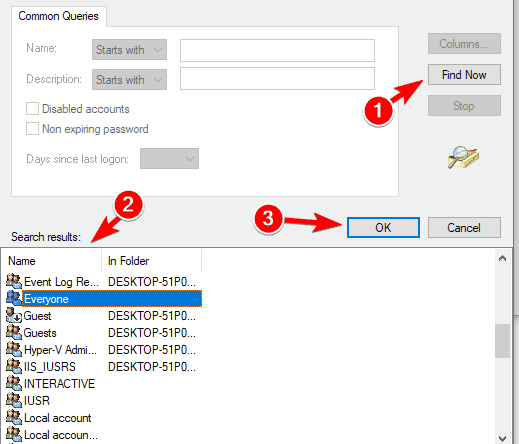
- למעלה הבא נווט לכיוון אישורים לחץ על הלשונית ולחץ על לְהוֹסִיף לַחְצָן.
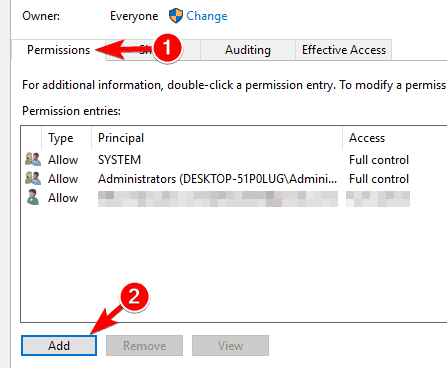
- לחץ על בחר מנהל.
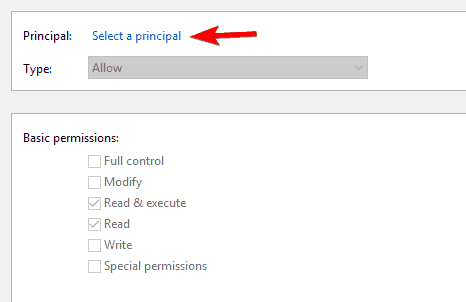
- חזור שלבים 5 ו 6 כדי לבחור את המשתמש או הקבוצה הרצויים.
- מַעֲרֶכֶת סוּג ל להתיר ולבדוק שליטה מלאה אוֹפְּצִיָה. עכשיו לחץ על בסדר כדי לשמור שינויים.
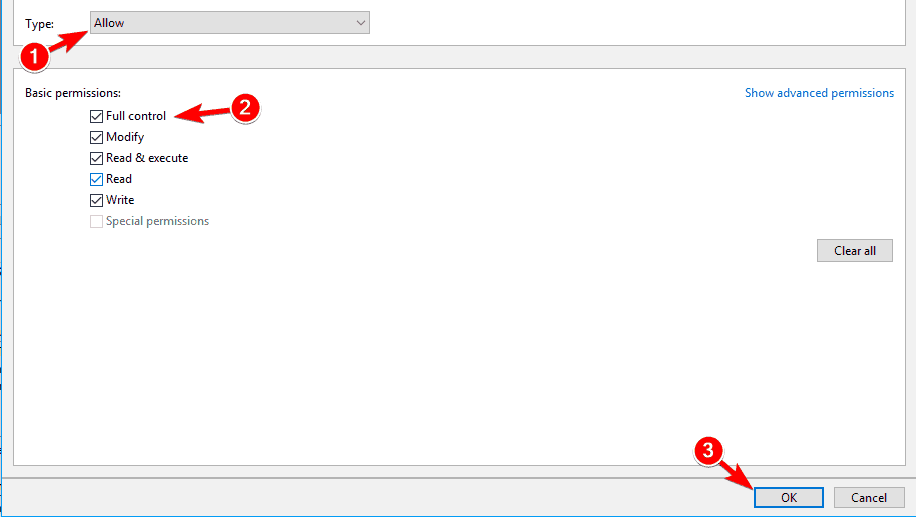
לאחר שתעשה זאת תהיה לך הבעלות על הקובץ שנבחר ותוכל לערוך ללא כל מגבלות.
רוצה מידע נוסף כיצד לקחת בעלות על קובץ או תיקיה? כתבנו רבות על זה ממש כאן.
פתרון 2 - בדוק את האנטי-וירוס שלך

סיבה נוספת לבעיה זו יכולה להיות האנטי-וירוס שלך. כדי לתקן את זה, המשתמשים מציעים להשבית את האנטי-וירוס שלך ולבדוק אם זה עוזר. אם לא, ייתכן שיהיה עליך להסיר את ההתקנה של האנטי-וירוס שלך ולבדוק אם זה פותר את הבעיה.
עבור משתמשי נורטון, יש לנומדריך ייעודיכיצד להסיר אותו לחלוטין מהמחשב האישי שלך. ישמדריך דומהגם עבור משתמשי מקאפה.
אם אתה משתמש בפתרון אנטי-וירוס כלשהו וברצונך להסיר אותו לחלוטין מהמחשב האישי שלך, הקפד לבדוקהרשימה המדהימה הזועם תוכנת ההתקנה הטובה ביותר שתוכל להשתמש בה עכשיו.
אם הסרת האנטי-וירוס פותרת את הבעיה שלך, כדאי לך לשקול לעבור לאנטי-וירוס אחר. יש הרבה כלי אנטי-וירוס נהדרים בשוק, אך אם אתה רוצה אנטי-וירוס שלא יפריע למערכת שלך, אנו ממליצים לך לנסות את ESET.
⇒ קבל את ESET NOD32 Antivirus עכשיו
פתרון 3 - שנה את הרשאת האבטחה מבלי לשנות בעלות
הפעל סריקת מערכת כדי לגלות שגיאות אפשריות

הורד את Restoro
כלי לתיקון מחשב

נְקִישָׁה התחל סריקה כדי למצוא בעיות ב- Windows.

נְקִישָׁה תיקון הכל כדי לפתור בעיות עם טכנולוגיות פטנט.
הפעל סריקת מחשב באמצעות כלי התיקון Restoro כדי למצוא שגיאות הגורמות לבעיות אבטחה ולהאטות. לאחר השלמת הסריקה, תהליך התיקון יחליף קבצים פגומים בקבצי ורכיבי Windows חדשים.
לפעמים על מנת לגשת לקובץ מסוים אינך צריך בעלות עליו, אתה רק צריך לקבל את ההרשאות המתאימות.
שינוי הבעלות על קבצים רגישים עלול לגרום להופעה של בעיות, ולכן עדיף רק לשנות את הרשאות האבטחה.
אם אתה מקבל הגישה לקבצים נדחתה הודעת שגיאה, באפשרותך לשנות את ההרשאות שלך מבלי להשפיע על הבעלות על ידי ביצוע הפעולות הבאות:
- אתר את הקובץ או הספריה שאינך יכול לגשת אליהם, לחץ עליו לחיצה ימנית ובחר נכסים מהתפריט.
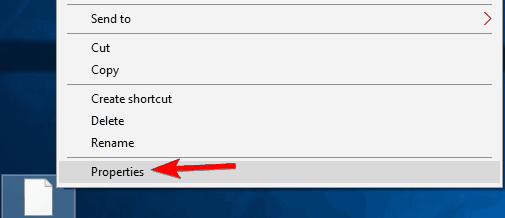
- כאשר נכסים חלון נפתח, נווט אל בִּטָחוֹן הכרטיסייה. בדוק את רשימת המשתמשים והקבוצות הזמינים ולחץ על לַעֲרוֹך לַחְצָן.
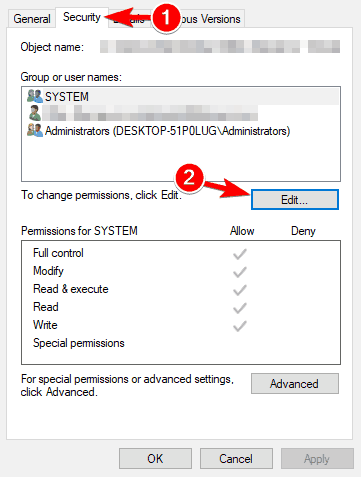
- בדוק אם החשבון שאליו ברצונך לשנות הרשאות מופיע ברשימה. אם לא, המשך לשלב הבא. אם החשבון זמין, עבור אל שלב 7.
- לחץ על לְהוֹסִיף לַחְצָן.
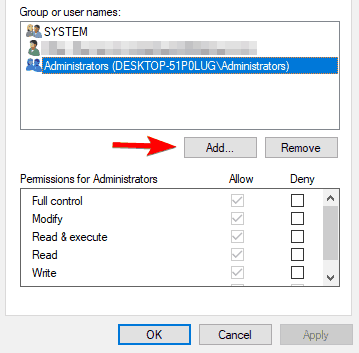
- בחר משתמשים או קבוצות יופיע חלון. אם אתה יודע את השם המדויק של המשתמש או את שם הקבוצה, אתה יכול פשוט להזין אותו הזן את שמות האובייקטים לבחירה שדה ולחץ על בדוק שמות ו בסדר לַחְצָן.
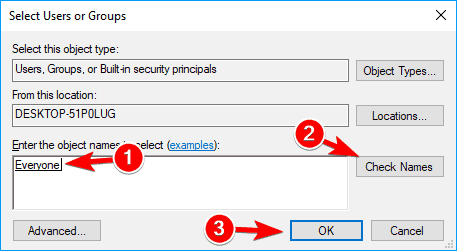 אם אינך יודע את השם המדויק, לחץ על מִתקַדֵם.
אם אינך יודע את השם המדויק, לחץ על מִתקַדֵם. - לחץ על תמצא עכשיו. כעת אתה אמור לראות את רשימת המשתמשים והקבוצות הזמינים במחשב האישי שלך. בחר את הקבוצה או המשתמש הרצויים מתוך תוצאות חיפוש שדה ולחץ על בסדר כדי לשמור שינויים.
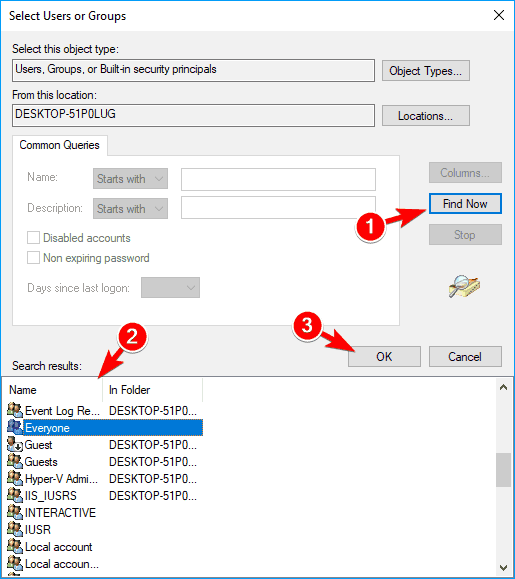
כעת לחץ על בסדר כפתור שוב. החשבון הרצוי יתווסף כעת לרשימה, ותוכל לשנות את הרשאות האבטחה שלו. - בחר מתוך החשבון הרצוי שמות קבוצה או משתמש סָעִיף. עכשיו ב אישורים בחלק התחתון בחר שליטה מלאה ב להתיר טור. נְקִישָׁה להגיש מועמדות ו בסדר כדי לשמור שינויים.
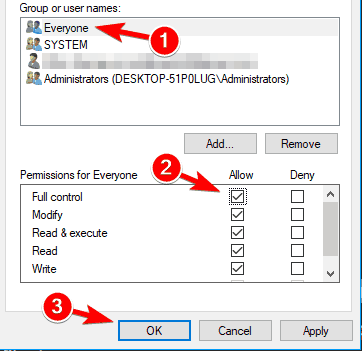
לאחר הענקת הרשאות השליטה המלאות למשתמש או לקבוצה שנבחרו, אתה אמור להיות מסוגל לגשת לקובץ או לספרייה הבעייתיים ללא שום בעיה.
התראת מדריך אפית! אין עוד בעיות בסייר הקבצים עבורך. תקן את כולם בעזרת מדריך נרחב זה!
פתרון 4 - השתמש בשורת הפקודה כדי לשנות הרשאות / בעלות אבטחה
אם אתה נתקל בבעיה עם הגישה לקבצים נדחתה הודעת שגיאה, ייתכן שתוכל לפתור את הבעיה באמצעות שורת פקודה.
פתרונות קודמים יעילים, אך יש להם שלבים מרובים שעליך לבצע אם ברצונך לשנות בעלות על קובץ או ספריה.
מצד שני, שורת הפקודה מאפשרת לך לשנות הרשאות ובעלות בתוך רגעים עם שתי פקודות בלבד. כדי לפתור בעיה זו באמצעות שורת הפקודה, עליך לבצע את הפעולות הבאות:
- ללחוץ מקש Windows + X כדי לפתוח את תפריט Win + X ובחר שורת פקודה (מנהל) מהרשימה. אם שורת פקודה אינו זמין, אתה יכול להשתמש בו פגז כוח (מנהל) במקום זאת.
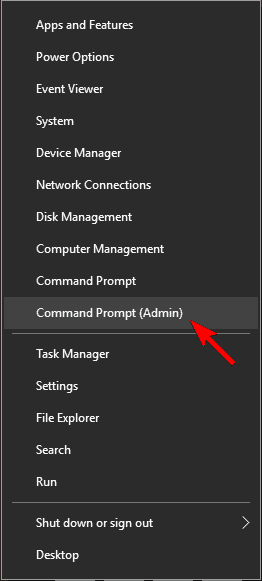
- מתי שורת פקודה נפתח, עליך להיכנס השתלטות / ו
/ r / d y ולחץ להיכנס. על ידי הפעלת פקודה זו תקבל בעלות על הספריה או הקובץ שנבחרו.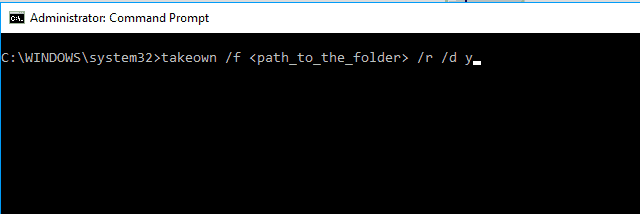
- עכשיו היכנס icacls
/ מנהלי מענקים: F / T ולחץ להיכנס להפעיל אותו. לאחר שתעשה זאת, תעניק לשליטה מלאה בספריה ל- מנהלים קְבוּצָה. אם ברצונך לתת שליטה מלאה לכל משתמש או קבוצה אחרת, הקפד להזין את שמו במקום זאת.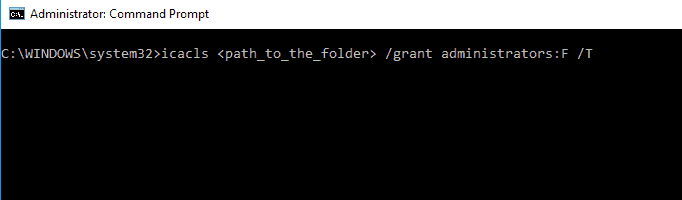
לאחר הפעלת שתי פקודות אלה, תקבל בעלות ותעניק שליטה מלאה למשתמש או לקבוצה שנבחרו. על מנת שפקודה זו תפעל, עליך להחליף אותה עם המיקום המדויק של הקובץ או הספריה שמספקים לך הגישה לקבצים נדחתה הודעת שגיאה.
כפי שאתה יכול לראות, השימוש בשורת הפקודה לשינוי בעלות והרשאות אבטחה הוא הרבה יותר מהיר, וזה יכול להיעשות תוך כמה רגעים. עם זאת זהו פיתרון מתקדם וכדי להשתמש בו עליכם להזין את הפקודות בצורה נכונה.
אם אתה מתקשה לגשת לשורת הפקודה כמנהל, כדאי שתסתכל מקרוב על המדריך הזה.
רוצה לשנות את האנטי-וירוס שלך עם אחד טוב יותר? הנה רשימה עם הבחירות המובילות שלנו.
ובכן, זה הכל בינתיים מכיוון שלמדת כיצד להשיג הרשאת קובץ מלאה ב- Windows 10.
בכל מקרה, הישאר קרוב לטיפים וטריקים נוספים הקשורים ל- Windows ושתף אותנו במחשבותיך באמצעות שדה ההערות מלמטה כדי לדבר איתנו ועם הקוראים שלנו.
קרא גם:
- כיצד לתקן את השגיאה "האתר אינו נגיש" ב- Windows 10
- ניסיון לגשת לכתובת לא חוקית [תיקון]
- כיצד לתקן את השגיאה 0x80070005 'הגישה נדחתה'
- כיצד לתקן את הודעת השגיאה 'E: אינו נגיש, גישה נדחתה'
- תיקון: "נשללה ממך הרשאת גישה לתיקיה זו"
 עדיין יש לך בעיות?תקן אותם בעזרת הכלי הזה:
עדיין יש לך בעיות?תקן אותם בעזרת הכלי הזה:
- הורד את כלי התיקון למחשב זה דורג נהדר ב- TrustPilot.com (ההורדה מתחילה בעמוד זה).
- נְקִישָׁה התחל סריקה כדי למצוא בעיות של Windows שעלולות לגרום לבעיות במחשב.
- נְקִישָׁה תיקון הכל כדי לפתור בעיות עם טכנולוגיות פטנט (הנחה בלעדית לקוראים שלנו).
Restoro הורדה על ידי 0 קוראים החודש.
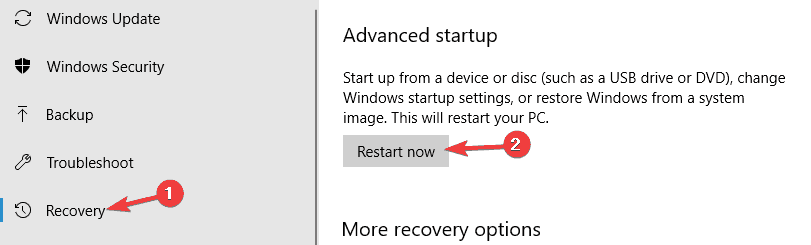
![כיצד לתקן פסיקת שעון לא התקבלה [מדריך מלא]](/f/37c2abc0c506d90095089cbad133ff23.jpg?width=300&height=460)
![משהו השתבש, המכשיר שלך לא הצליח להתחבר שגיאה [תיקון]](/f/26372354ee2a700dfbe31c8af2fde34f.jpg?width=300&height=460)